こんにちは!見習いです。
いよいよ僕もShopifyでECサイトを開設します。
でも何からやれば良いんでしょう〜??

Shopify見習いくん
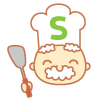
Shopifyシェフ
焦らなくても大丈夫じゃ!
今日はShopifyストア開設までのたった5つのステップを教えよう!
今日のレシピ
0.Shopifyに登録しよう
Shopifyサイトの「今すぐ始める」から、メールアドレス、パスワード、サイト名を入力します。
住所や電話番号など必要事項を入力しますが、 住所は◯-◯-◯◯などではなく◯丁目◯番◯号のように入力しましょう。
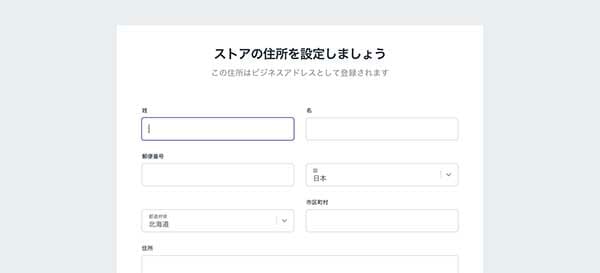
無料トライアルなのでこの時点ではShopifyへの支払いなどを入力する必要はありません。 3分ほどの入力で、Shopifyストアアカウントが出来ました。
管理画面を日本語にする
2018年3月から管理画面の日本語化が進み、翻訳範囲も広がってきています。 管理画面を英語から日本語にするには 管理画面>Settings>Account>Accounts and permissionsで自分の名前をクリック>Select Languageから日本語を選択 以上の手順を踏み、「保存」をクリックすることで管理画面が日本語に翻訳されます。
1.テーマを選ぼう
はじめは「Debut」という無料テーマに設定されています
公式テーマストアには10の無料テーマと50以上の有料テーマがあり、
レイアウトや人気順、商品のカテゴリーごとなど様々な方法でソートできます。
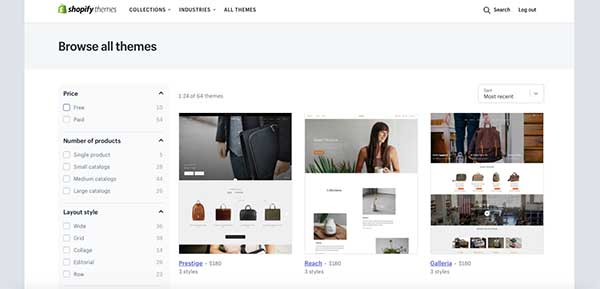
おすすめのテーマやテーマの探しかたについてはこちらで紹介しています
テーマ詳細ページではデモサイトやそのテーマのレビュー、そのテーマを使用したECサイトなどをみることが出来ます。
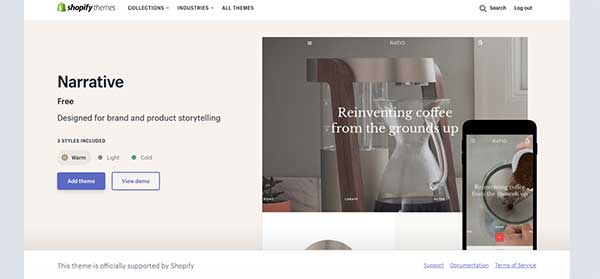
テーマ名>アクション>公開 で、初期テーマから導入したテーマに変更されます。 テーマは公式テーマストア以外にも、非公式テーマサイトなどでも取り扱いがあり、もちろん独自テーマを導入することも可能です。
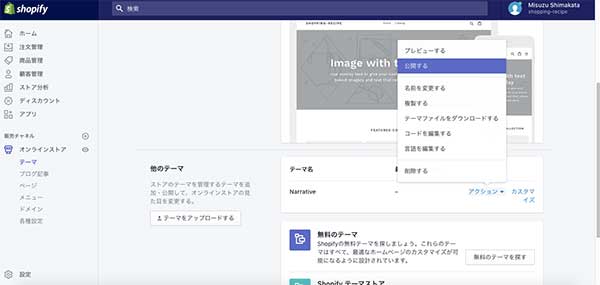
Shopifyのテーマは無限大
公式テーマストア以外にも様々なテーマサイトでShopifyのテーマは販売されています。
業種や色合い、レイアウト豊富なため、必ず「これ!」というテーマに出会えます。
2.商品を登録しよう
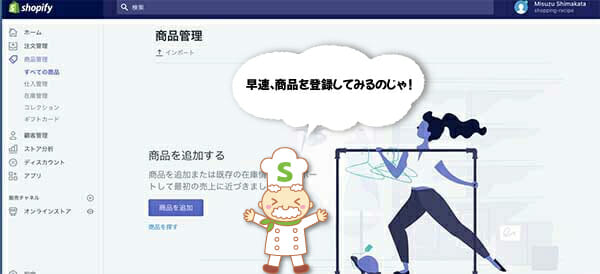
いよいよ商品登録です。ここでは、商品登録画面の入力方法についてご紹介します。
商品登録画面の使い方
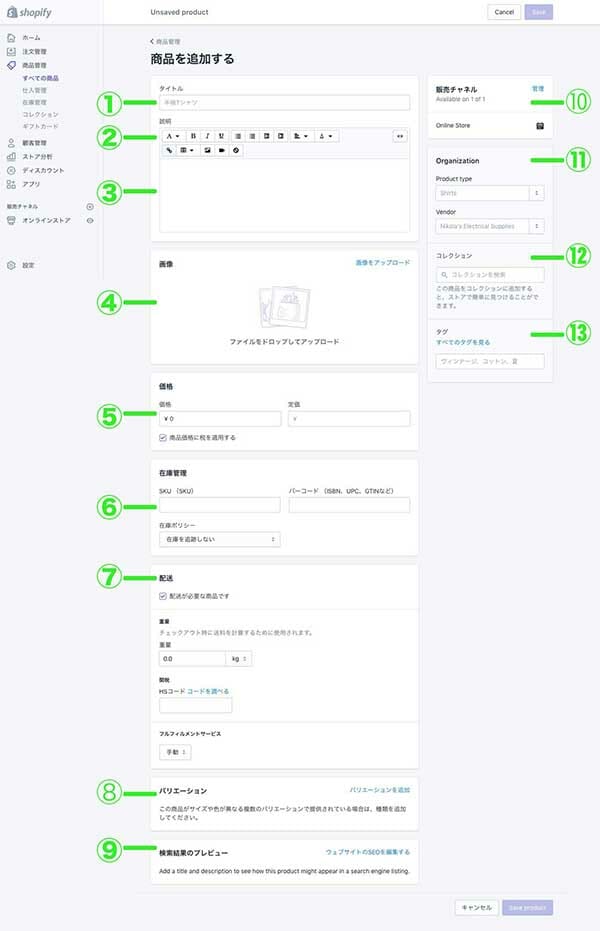
|
①商品タイトル |
クリックしたくなるような、商品の魅力が伝わるタイトルにしましょう |
|
②商品詳細への装飾 |
見出しや表、動画やリストを使って、説明をわかりやすく見やすくしましょう |
|
③商品詳細 |
商品について素材や大きさ、アピールポイントなどを書いて、欲しくなる文章を心がけましょう |
|
④商品画像 |
商品が魅力的に見える画像を使いましょう。 |
|
⑤価格 |
価格は間違えないよう正しく入力しましょう。 |
|
⑥在庫管理 |
在庫数を入力します |
|
⑦配送 |
重さや関税など必要事項を入力します |
|
⑧バリエーション |
サイズ違いや色違いなどを入力します |
|
⑨検索結果のプレビュー |
検索結果にどう表示されるかここでプレビューできます |
|
⑩販売チャネル |
販売チャネルを入力します |
|
⑪商品カテゴリー |
商品にカテゴリーを作っておくと商品ページでソートしやすくなります |
|
⑫コレクション |
セール商品や季節商品などで商品をグループ化すれば、サイトに表示させる時に便利です |
|
⑬タグ |
商品を検索しやすくするためにタグを設定しましょう |
登録例
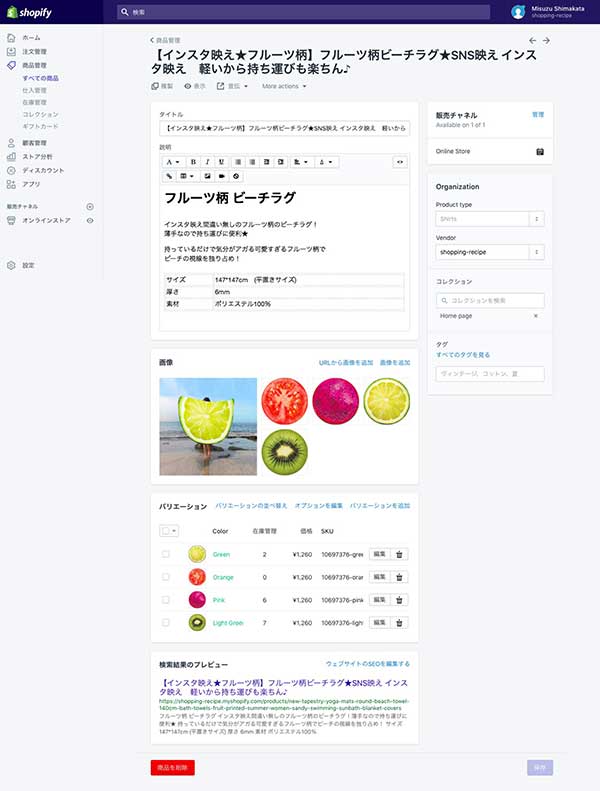
CSV登録も可能です
商品数が多い場合や、既にECサイトをお持ちでShopifyに移行される場合は、
一括登録できるCSV登録が便利です。
3.デザインを作ろう
オンラインストア>現在のテーマ>カスタマイズ からテーマをカスタマイズ出来ます。
SNS連携の設定や色やフォントなど細かいカスタマイズも簡単なので、見やすく使いやすい、あなただけのサイトを目指しましょう!
変更は右側にライブビューされるので、見ながら編集できます。
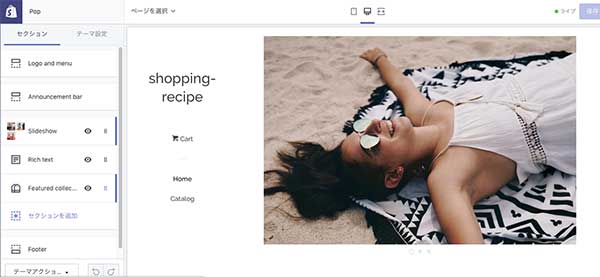
セクションを追加で、動画やテキスト、商品リストページなど様々なコンテンツを追加することが出来ます。
テーマアクションから、言語やコードの編集も可能です。
テーマ編集の画面に遷移します。よりオリジナリティあるデザインにしたい場合はこちらから該当のファイルを編集しましょう。

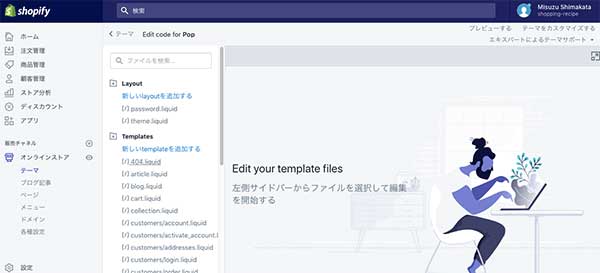
4.必要なページを作ろう
特定商取引法に基づく表記
日本の購入者に向けて商品を販売するときには「特定商取引法に基づく表記」をネットショップに掲載することが義務付けられており、必ず表記が必要です。 こちらを参照
「特定商取引法に基づく表記」の新規ページ作成方法
管理画面 > オンラインストア > ページ > ページを追加 > タイトルと「特定商取引法に基づく表記」の内容を入力して保存
特定商取引法に基づく表記の記載内容
|
販売業者 |
法人の場合登記上の会社名を記載する(ショップ名は不可) |
|
代表責任者 |
販売業者代表者名を記載する |
|
所在地 |
販売業者の住所を記載する |
|
連絡先 |
販売業者の電話番号やメールアドレスを記載する |
|
受付時間 |
電話やメールの受付時間を記載する |
|
販売価格について |
税込価格か税抜価格なのか記載する |
|
商品代金以外の費用 |
送料や販売手数料など、商品代以外の金額を記載する |
|
代金の支払方法 |
決済方法を記載する |
|
商品の引渡時期 |
何営業日で発送するか記載する |
|
返品について |
返品可能期間やその際の送料、注意事項を記載する |
なるべく必要なページ
- プライバシーポリシーページ
- 利用規約ページ
- お問い合わせフォーム
- FAQページ
あったほうが親切なページ
- 初来店ユーザー用のページ
- ショップコンセプトページ
5.ドメインを登録しよう
ドメインとはインターネット上の住所のこと。
設定しない場合、「登録時に入力したストア名.myshopify.com」というドメインになっています。 サイトへアクセスしてもらうために、わかりやすい覚えやすいドメインであることが望ましいです。
オンラインストア>ドメインから、新規ドメインを購入または既存ドメインへの紐づけをすることが出来ます。
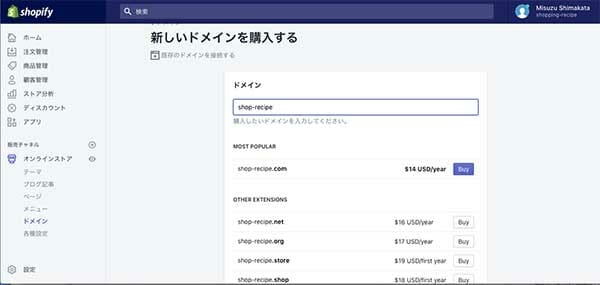
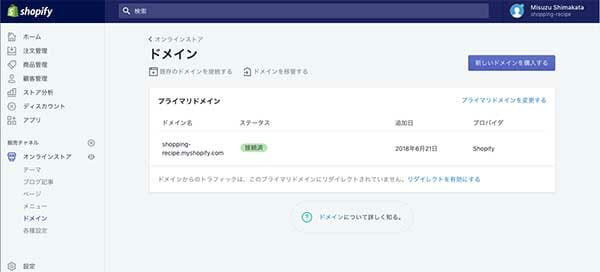
パスワード解除
ストアにの準備が完了して、パスワードが不要になったら、設定ページで「パスワードページを有効にする」からチェックを外してパスワードを外しましょう。
Shopifyストアが開設できました!
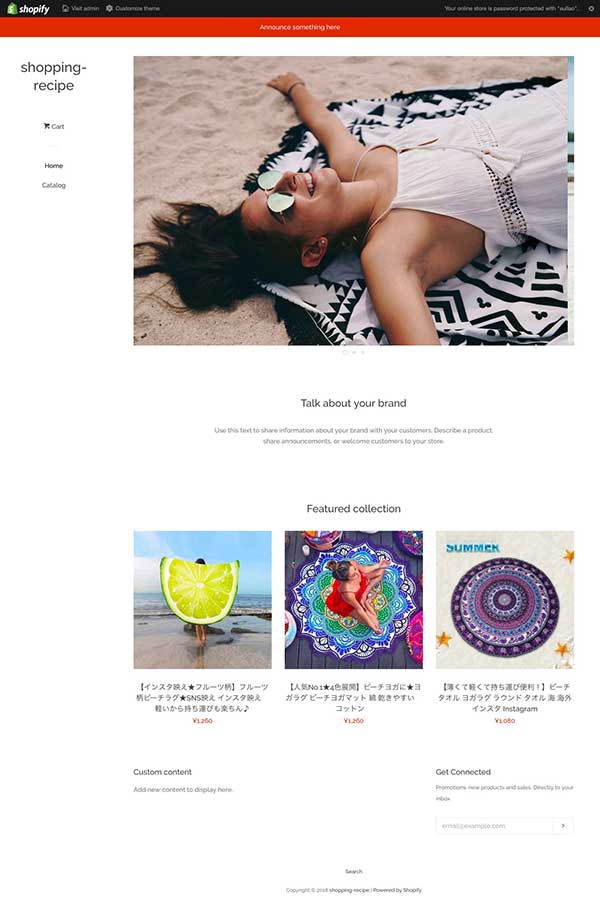
色々と機能をつけようとしてオープンが先延ばしになるなら、まずはオープンさせること!
あとから機能やページを増やしたくなった場合も、同じアカウントで改善し続けられるのがShopifyの魅力でもあります。 決済や配送のアプリ、デザインカスタマイズ等はまずこの最低限の機能でオープンさせてからでも遅くありません。
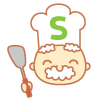
Shopifyシェフ
あっという間にECサイトを作れるのがShopifyじゃ!
でもオープンは第一歩。多くの人に知ってもらい買ってもらうためには日々改善しづつけることが重要じゃ。
はい!これからがんばります!

Shopify見習いくん
ShopifyでのECサイト制作は、フルバランスにお任せ下さい!
ECレシピを運営する株式会社フルバランスでは、
ShopifyのECサイト制作に関するご相談を受け付けております。
















